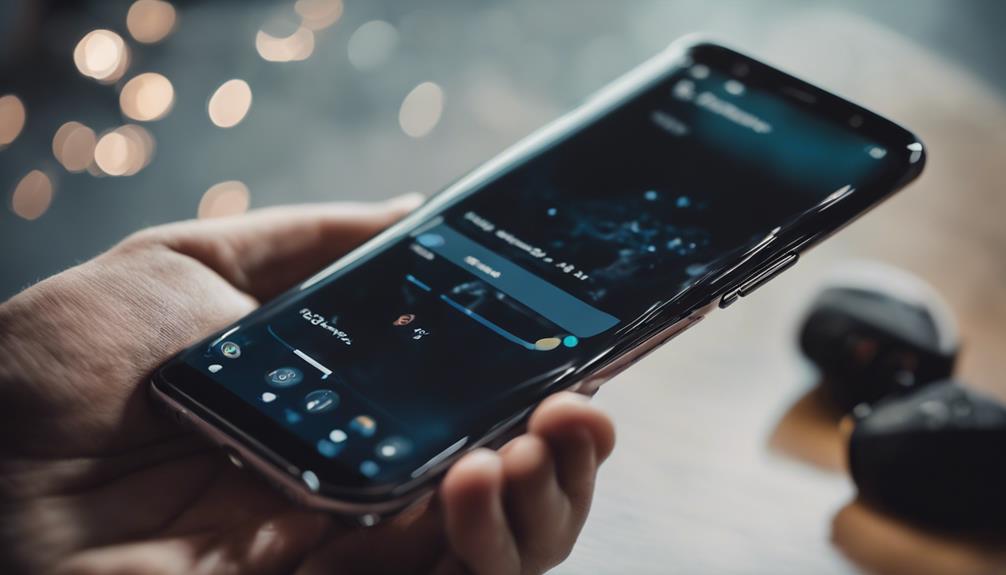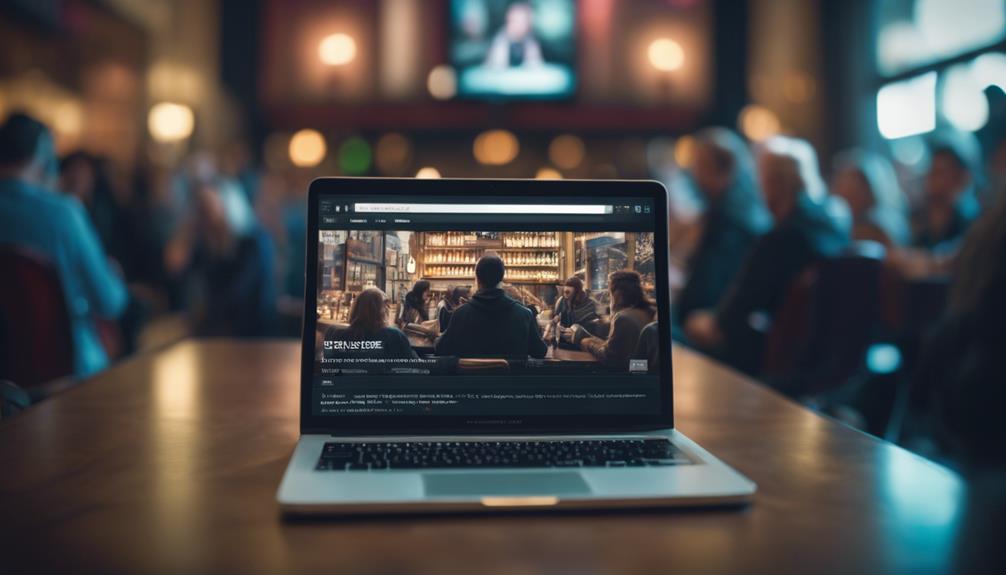W dzisiejszym zawodowym krajobrazie dołączenie komputera do domeny jest kluczowym krokiem w tworzeniu bezpiecznego i wydajnego środowiska sieciowego. W miarę jak organizacje coraz bardziej polegają na technologii, konieczność integracji komputerów w domenę staje się niezwykle istotna.
Jednak proces ten może być skomplikowany i przerażający dla tych, którzy nie są zaznajomieni z zaangażowanymi krokami. Nie martw się, ponieważ w tej dyskusji rozwikłamy tajemnice dołączania komputera do domeny, dostarczając ci wszechstronnego przewodnika, który umożliwi ci bezproblemowe zintegrowanie komputera z domeną.
Więc bez względu na to, czy jesteś profesjonalistą IT, który potrzebuje odświeżenia, czy osobą poszukującą poszerzenia swojej wiedzy technicznej, przygotuj się na podróż, która wyposaży cię w umiejętności potrzebne do pomyślnego dołączenia komputera do domeny.
Podsumowanie kluczowych punktów
- Upewnij się o połączeniu sieciowym, sprawdzając kable sieciowe, przełączniki i routery pod kątem ewentualnych uszkodzeń fizycznych lub problemów z połączeniem.
- Sprawdź zgodność domeny, sprawdzając wymagania systemowe domeny oraz upewniając się, czy konfiguracja sieciowa komputera jest zgodna z domeną.
- Uzyskaj dane logowania administratora domeny od administratora domeny lub działu IT odpowiedzialnego za zarządzanie domeną.
- Dołącz komputer do domeny, przechodząc do Panelu sterowania, wybierając opcję System i zabezpieczenia oraz postępując zgodnie z instrukcjami, aby zmienić ustawienia domeny komputera.
Sprawdź połączenie sieciowe
Aby zagwarantować pomyślny proces dołączania do domeny, konieczne jest najpierw sprawdzenie połączenia sieciowego. Ten krok jest kluczowy, ponieważ zapewnia poprawną komunikację komputera z kontrolerem domeny i ustanowienie bezpiecznego połączenia.
Przed przystąpieniem do procesu dołączania do domeny, dokładnie sprawdź przewody sieciowe, przełączniki i routery pod kątem ewentualnych uszkodzeń fizycznych lub problemów z łącznością. Dodatkowo, upewnij się, że komputer ma prawidłowy adres IP i jest poprawnie skonfigurowany do dostępu do sieci.
Zaleca się użycie polecenia ping do testowania łączności między komputerem a kontrolerem domeny. Poprzez sprawdzenie połączenia sieciowego przed próbą dołączenia do domeny, można zidentyfikować i rozwiązać potencjalne problemy, co prowadzi do bardziej płynnego i udanego procesu dołączania do domeny.
Sprawdź kompatybilność domeny
Przed przystąpieniem do procesu dołączania komputera do domeny, ważne jest potwierdzenie kompatybilności domeny z systemem operacyjnym komputera oraz konfiguracją sieciową. Kompatybilność zapewnia, że komputer będzie w stanie efektywnie komunikować się z domeną i uzyskiwać dostęp do wymaganych zasobów.
Aby zweryfikować kompatybilność domeny, konieczne jest sprawdzenie wymagań systemu operacyjnego domeny. Różne domeny mogą mieć specyficzne wymagania dotyczące kompatybilności, takie jak obsługa określonych wersji systemów operacyjnych Windows lub Linux. Ważne jest, aby upewnić się, że system operacyjny komputera odpowiada wymaganiom domeny.
Dodatkowo, konfiguracja sieciowa komputera musi być kompatybilna z domeną. Obejmuje to czynniki takie jak adres IP, ustawienia DNS i protokoły sieciowe. Konfiguracja sieciowa komputera powinna być zgodna z wymaganiami domeny, aby nawiązać udane połączenie.
Uzyskaj poświadczenia Administratora domeny
Aby kontynuować proces dołączania komputera do domeny, konieczne jest uzyskanie poświadczeń administratora domeny. Te poświadczenia są niezbędne do uzyskania dostępu do domeny i wykonania niezbędnych zadań konfiguracyjnych.
Oto trzy ważne punkty, które warto wziąć pod uwagę przy uzyskiwaniu poświadczeń administratora domeny:
- Skontaktuj się z administratorem domeny: Skontaktuj się z administratorem domeny lub działem IT odpowiedzialnym za zarządzanie domeną. Oni dostarczą Ci niezbędne poświadczenia, aby dołączyć komputer do domeny.
- Uwierzytelnij się: Przy żądaniu poświadczeń administratora domeny, miej gotowe uwierzytelnienie się i podaj niezbędne informacje, aby potwierdzić swoją tożsamość i uprawnienia.
- Zabezpiecz poświadczenia: Po uzyskaniu poświadczeń administratora domeny, ważne jest, aby obchodzić się z nimi z najwyższą ostrożnością. Chron poświadczenia, przechowując je w bezpiecznym miejscu i unikając ich udostępniania osobom nieuprawnionym.
Dołącz komputer do domeny
Podczas dołączania komputera do domeny ważne jest przestrzeganie odpowiednich kroków, aby zapewnić pomyślne zintegrowanie. Oto kroki dołączania komputera do domeny:
- Otwórz Panel sterowania na komputerze.
- Kliknij opcję System i zabezpieczenia.
- W sekcji System kliknij link Zmień ustawienia.
- W oknie Właściwości systemu kliknij przycisk Zmień obok wiadomości "Aby zmienić nazwę tego komputera lub zmienić jego domenę lub grupę roboczą, kliknij Zmień".
- W oknie Zmiany nazwy komputera/domeny wybierz opcję Domena i wprowadź nazwę domeny.
- Podaj dane administratora domeny, gdy zostaniesz o to poproszony.
- Kliknij OK i uruchom ponownie komputer, aby zakończyć integrację.
Przestrzeganie tych kroków pozwoli ci pomyślnie dołączyć komputer do domeny i skorzystać z zasobów oraz funkcji zabezpieczeń domeny.
Potwierdź pomyślne dołączenie do domeny
Aby potwierdzić pomyślne dołączenie do domeny, konieczne jest przeprowadzenie serii kroków weryfikacyjnych. Te kroki zapewnią, że komputer pomyślnie połączył się z domeną i może uzyskać dostęp do zasobów sieciowych i usług.
Oto trzy ważne kroki do weryfikacji pomyślnego dołączenia do domeny:
- Sprawdź ustawienia sieciowe komputera:
- Zweryfikuj, czy komputer otrzymał poprawny adres IP i ustawienia serwera DNS od kontrolera domeny.
- Można to zrobić, sprawdzając ustawienia karty sieciowej i uruchamiając polecenie ipconfig w wierszu poleceń.
- Testuj łączność sieciową:
- Upewnij się, że komputer może komunikować się z innymi urządzeniami w sieci, takimi jak inne komputery, serwery lub drukarki sieciowe.
- Można to zrobić, pingując adresy IP lub nazwy hostów tych urządzeń.
- Testuj dostęp do zasobów domenowych:
- Spróbuj uzyskać dostęp do zasobów domenowych, takich jak udostępnione foldery lub dyski sieciowe, używając poświadczeń domenowych.
- To potwierdzi, że komputer jest poprawnie uwierzytelniony w domenie i ma dostęp do niezbędnych zasobów.
Najczęściej zadawane pytania
Jak sprawdzić, czy mój komputer jest podłączony do sieci?
Aby sprawdzić, czy Twój komputer jest podłączony do sieci, możesz przejść do Centrum sieci i udostępniania w Panelu sterowania. Tam możesz zobaczyć stan swojego połączenia sieciowego i rozwiązać wszelkie problemy.
Jakie są minimalne wymagania systemowe do dołączenia komputera do domeny?
Aby dołączyć komputer do domeny, typowe minimalne wymagania systemowe obejmują kompatybilny system operacyjny, wystarczającą moc obliczeniową, pamięć i pojemność dysku oraz połączenie sieciowe.
Jak mogę uzyskać dane logowania administratora domeny?
Aby uzyskać uprawnienia administratora domeny, będziesz musiał skontaktować się z odpowiednim działem IT lub osobą odpowiedzialną za zarządzanie domeną. Oni będą w stanie dostarczyć Ci niezbędne dane uwierzytelniające do dołączenia komputera do domeny.
Czy istnieją jakieś konkretne ustawienia lub konfiguracje, które trzeba przeprowadzić przed dołączeniem komputera do domeny?
Przed dołączeniem komputera do domeny należy przeprowadzić pewne ustawienia i konfiguracje. Należy upewnić się, że komputer spełnia wymagania domeny, ma odpowiednie połączenie sieciowe oraz posiada poprawne dane uwierzytelniające domeny do autoryzacji.
Jak mogę zweryfikować, czy proces dołączania do domeny zakończył się sukcesem po dołączeniu komputera do domeny?
Aby sprawdzić, czy proces dołączenia domeny zakończył się pomyślnie po dodaniu komputera do domeny, można sprawdzić dziennik zdarzeń w poszukiwaniu odpowiednich wydarzeń, upewnić się, że komputer jest wymieniony w Katalogu Aktywnym oraz przetestować łączność sieciową i funkcjonalność domeny.